7 būdai, kaip prijungti savo telefoną prie televizoriaus
Edukacinė Programa Prietaisai / / December 19, 2019
USB, HDMI, Wi-Fi "- pasirinkti jums patinka daugiau, ir laikrodis turinį dideliame ekrane.
1. Kaip prijungti telefoną prie televizoriaus per USB
- Kuris telefonas yra tinkamas: Android smartfon, normalus mobilusis telefonas.
- Kuris televizorius požiūris: kas su USB prievado.
- Ką dar reikia: USB kabelis.
Paprasčiausias būdas prisijungti, leidžia jums naudoti savo mobilųjį prietaisą kaip "flash" diską. Tiesa, nutinka žaisti saugomus telefono atmintyje tik medijos failus: Nuotraukos, vaizdo ir garso.
Ką daryti
1. Prijunkite TV prie jūsų telefoną naudojant USB kabelį.

2. Pasirinkite TV kaip signalo šaltinio (šaltinio) USB prievadą.

3. Jei reikia, patvirtinkite ryšio režimą savo telefone.

4. Dideliame ekrane bus rodomas failų ar aplankų struktūrą, kuri nuskaitytų ir mano TV pripažintos, sąrašą. Ką jūs pamatysite, bus priklauso nuo modelio.

5. Naudokite nuotolinio valdymo pultą naršyti ir peržiūrėti.

2. Kaip prijungti telefoną prie televizoriaus per HDMI
"YouTube" kanalo "Mac laikas
- Kuris telefonas yra tinkamas: Android smartfon, "iPhone".
- Kuris televizorius požiūris: kas su HDMI jungtimi.
- Ką dar reikia: Suderinamas su telefono HDMI kabelį arba adapterį.
Ši parinktis leidžia jums naudoti savo televizorių kaip išorinį ekraną per žaidimus, žiūrėti filmus ir naršant internete. Paveikslėlis su mobiliuoju įrenginiu atsispindi, kad rodomas televizoriaus viską, kas vyksta ant išmaniojo telefono ekrane.
Priklausomai nuo telefono jungtis, skirta prijungti reikės atitinkamą adapterį arba laidą. Iš vienos pusės yra HDMI-jungtis, ir, kita vertus - "microUSB, žaibas arba USB, C. Vaizduose transliavimo režimu, prietaisas veiks greitai, todėl yra paprastai AC adapteris turi jungtį įkraunamas.
Prieš pirkdami adapteris USB-C makiažoKad jūsų telefonas palaiko išvesties vaizdą.
Ką daryti
- Prijunkite suderinamą išmanųjį telefoną ir kabelinę televiziją. Jei naudojate adapterį, prijunkite jį į įtaisą ir turėti jį prijungti reguliariai HDMI kabelį iš televizoriaus.
- Pasirinkite šaltinio signalą, atitinkantį jungtį televizoriaus HDMI.
- Vaizdas automatiškai rodomas televizoriaus. Jei ne, atviras smartfon nustatymus ir pakeisti ekrano rezoliuciją.
3. Kaip prijungti telefoną prie televizoriaus per "Wi-Fi Direct"
- Kuris telefonas yra tinkamas: Android smartfon.
- Kuris televizorius požiūris: parama "Wi-Fi Direct".
- Ką dar reikia: nieko.
Belaidis ryšys, kurioje mobiliojo prietaiso į suderinamą TV prijungtas per "Wi-Fi" tiesiogiai be maršrutizatoriaus. TV šiuo atveju veikia kaip prieigos tašką, kuris prisijungia prie išmaniųjų telefonų. Ir jūs galite perkelti savo žiniasklaidą dideliame ekrane naudojant standartinį meniu "Siųsti".
Ką daryti
- Atidarykite televizijos tinklo nustatymus ir įjungti "Wi-Fi Direct" funkcija.
- Savo išmaniajame telefone, eikite į "Nustatymai» → «Wireless Networks» → "Wi-Fi" → "Wi-Fi Direct".
- Po neieškote galimų prietaisų, pasirinkite savo televizorių.
- Naudokite meniu "Siųsti" savo telefone perkelti nuotraukas, vaizdo ir garso TV.
4. Kaip prijungti telefoną prie televizoriaus per DLNA
- Kuris telefonas yra tinkamas: Android smartfon.
- Kuris televizorius požiūris: bet kuri palaiko DLNA.
- Ką dar reikia: nieko.
Šiuo metu pajungimas per maršrutizatorius. Šiuo atveju TV gali būti prijungtas prie namų tinklo kabelis ir Smartphone - "Wi-Fi".
Galimybės DLNA leidžia jums peržiūrėti medijos failus dideliame ekrane mobiliojo prietaiso.
Ką daryti
- Užtikrinkite, kad jūsų televizorius ir išmanusis telefonas yra prijungtas prie to paties tinklo.
- Aktyvuoti DLNA funkcija TV nustatymus.
- Pradėti "Android" standartinį galeriją ir atidaryti medijos failą.
- Eiti į "Meniu» → «Pasirink grotuvą" ir paspauskite ant televizoriaus iš sąrašo pavadinimą.
- Dėl pažangių parametrus ir perdavimo failus iš kitų programinės įrangos įdiegti medijos serverio programą iš "Google Play". Pavyzdžiui, populiarus BubbleUPnP.
Kaina: Nemokama
5. Kaip prijungti telefoną prie televizoriaus per "AirPlay
"YouTube" kanalo "Mac laikas
- Kuris telefonas yra tinkamas: "iPhone".
- Kuris televizorius požiūris: bet.
- Ko reikia: "Apple TV".
Tai patogiausias būdas prijungti savo iPhone prie televizoriaus su Apple extender. Firminių funkcija eterį perduoda turinį į "Apple TV" oru. Ir jūs galite padaryti prezentacijas, žaisti, peržiūrėti nuotraukas ir vaizdo įrašus.
Ką daryti
- Įsitikinkite, kad "iPhone" ir "Apple TV" yra prijungtas prie to paties tinklo.
- Atviras "Valdymo punktas" telefone ir spauskite "Replay ekraną."
- pasirinkti "Apple TV" iš sąrašo.
6. Kaip prijungti telefoną prie televizoriaus per Miracast
"YouTube" kanalų MihrumTV
- Kuris telefonas yra tinkamas: Android smartfon.
- Kuris televizorius požiūris: kas su Miracast palaikymą.
- Ką dar reikia: nieko arba specialus adapteris.
Miracast technologija taip pat yra skirtas atspindėti mobiliųjų įrenginių ekraną ir televizija veikia panašiai AirPlay ". Apie "Smart TV" yra palaikoma out of the box. Ir su specialiu adapteriu pagalba, ji gali būti įtraukta bet televizoriaus HDMI jungties.
Ką daryti, jei turite "Smart TV"
- Atidarykite tinklo nustatymus televizoriuje ir įjungti "Miracast".
- Savo išmaniajame telefone, eikite į "Nustatymai» → «Ekranas» → «Belaidis Monitor" ir įjunkite funkciją.
- Pasirinkite rastų-Miracast prietaisų sąrašą televizorių.
- kai jūs turite prijungti vaizdo iš savo išmaniojo telefono pasirodo televizoriaus ekrane.
Ką daryti, jei reikia adapteriu
- Pirkti suderinama adapteris. Patartina pasirinkti modelį su universaliu paramos Miracast, Chromecast ir AirPlay.
- Prijunkite adapterį į HDMI uosto. Jei reikia, prijunkite maitinimo per USB kabelį.
- Pasirinkite HDMI jungtimi televizoriaus prijungėte adapterį.
- Parsisiųsti už programą QR-Code ekrane ir prijungti per ją.
- Arba naudoti standartinę "Android" funkciją, įjunkite jį į meniu "Nustatymai» → «Ekrano» → «Belaidis monitorius."
7. Kaip prijungti telefoną prie televizoriaus per Chromecast
"YouTube" kanalo "Google Chrome"
- Kuris telefonas yra tinkamas: Android smartfon, "iPhone".
- Kuris televizorius požiūris: bet.
- Ką dar reikia: Chromecast pultai.
Ir dar belaidė technologija transliuoti vaizdo turinį, tačiau iš "Google". Jį naudoti reikia patentuotą dekoderį, kuris jungia bet televizoriaus per HDMI jungtį.
Po to, jūs galite žiūrėti vaizdo įrašą iš galerijos ir įvairių programų, taip pat žaisti ir pristatymus, otzerkalivaya mobiliojo prietaiso ekrane. ten reguliariai versija "Full HD" raiška ir brangiau parama 4K.
Ką daryti
- Pirkti "Google Chromecast".
- Įdėkite HDMI jungtimi televizoriaus konsolę ir prijungti USB kabelį dėl valdžios.
- Įjunkite HDMI uosto konsolės ir prijungti jį prie savo Wi-Fi tinklo.
- Atsisiųsti į savo smartfon "Google" Home app "Android" ar "iOS".
- Atidarykite programą ir atlikti pradinę konfigūraciją, prisijunkite su savo "Google" paskyrą.
- Pradėkite suderinamu app turinį, spustelėkite piktogramą ir pasirinkite vertimo Chromecast-įrenginį iš sąrašo.
Kaina: Nemokama
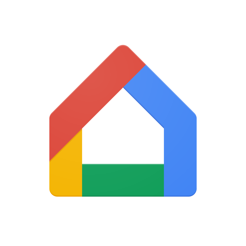
Kaina: Nemokama
Kas būdas pasirinkti ryšį
USB, DLNA ir "Wi-Fi Direct" yra pasenusi, bet jie gali būti naudojami kaip atsarginę. Kas yra tikroji jungtis HDMI kabeliu arba bevieliu ryšiu naudojant "Miracast", Chromecast ar AirPlay. Kuris vienas jums pasirinkti, priklauso nuo savo sumanaus telefono ir televizoriaus.
Jei turite "Android" išmanųjį telefoną ir "Smart TV", tiesiog prisijungti per "Miracast". Jei televizorius yra normalu, pirkti Miracast "adapterį," Google "Chromecast priedėlį arba suderinamą HDMI kabelį. Atsarginiu - USB kabelis, DLNA arba "Wi-Fi" Direct ".
Jei iPhone perkate Apple TV ", universalus adapteris, kuris palaiko" Miracast "ir" AirPlay "arba skaitmeninį Lightning adapteris - HDMI.
Layfhaker gali gauti iš pateiktų leidinyje prekių pirkimo komisinius.
taip pat žr📺🧐📲
- 7 triukai Android TV, kurie išplėsti sistemos galimybes
- Kaip prijungti savo kompiuterį prie TV
- 5 paslaugos tiems, kurie nori žiūrėti TV internete
- Kaip pasirinkti TV: viskas apie ką paprastai tyli parduotuvėse
- OLED televizoriai: privalumai ir trūkumai technologijos


